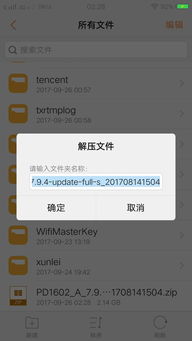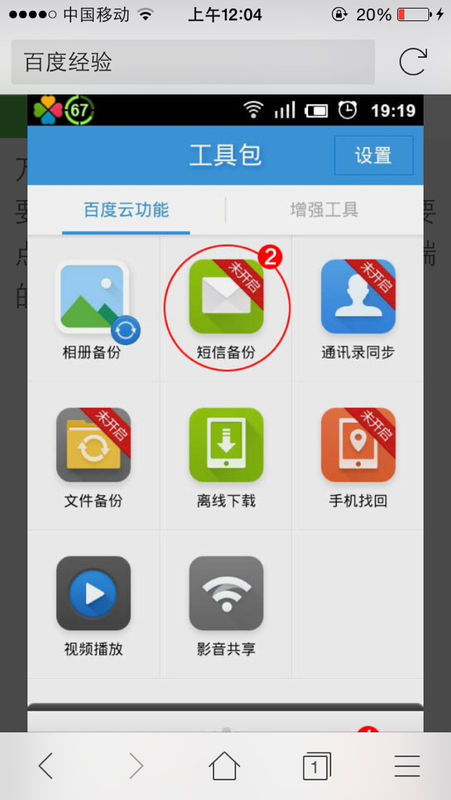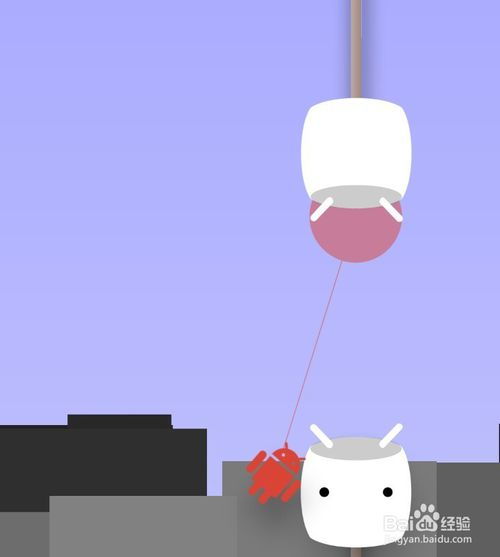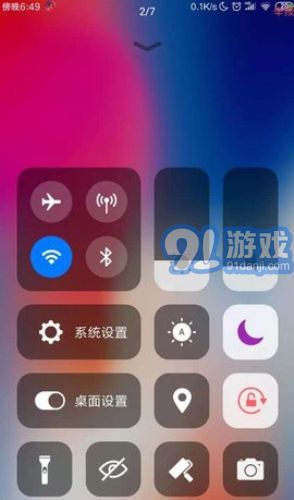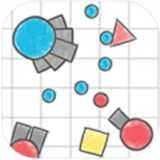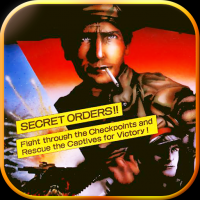安卓点击系统版本号,从早期版本到最新点击系统
时间:2025-04-21 来源:网络 人气:
亲爱的手机控们,你是否曾好奇过自己手机的安卓系统版本号呢?是不是觉得这个数字背后隐藏着什么秘密?今天,就让我带你一起揭开这个神秘的面纱,让你轻松掌握查看安卓系统版本号的技巧!
一、安卓系统版本号的秘密
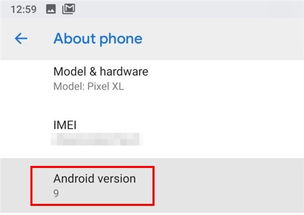
安卓系统版本号,就像手机的身份证,它记录了手机系统的出生日期、成长历程和升级历程。通过这个数字,我们可以了解到手机系统的稳定性、兼容性和安全性。
二、查看安卓系统版本号的多种方法

1. 桌面设置法
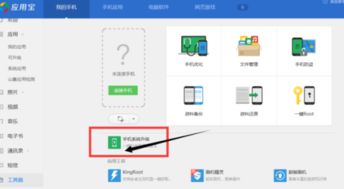
- 打开手机桌面上的“设置”图标。
- 在设置菜单中,找到并点击“关于手机”。
- 在关于手机界面,你会看到一个“Android版本”的选项,下面显示的数字就是你的安卓系统版本号。
2. 通知栏法
- 从屏幕顶部往下拉,调出通知栏。
- 点击右上角的“设置”图标。
- 在设置菜单中,找到并点击“关于手机”。
- 在关于手机界面,找到“Android版本”即可。
3. 系统更新法
- 打开手机桌面上的“设置”图标。
- 在设置菜单中,找到并点击“系统更新”。
- 在系统更新界面,你会看到一个版本号,这个数字和“关于手机”中的版本号是一样的。
4. 更多设置法
- 打开手机桌面上的“设置”图标。
- 在设置菜单中,找到并点击“更多设置”。
- 在更多设置菜单中,找到并点击“关于手机”。
- 在关于手机界面,找到“Android版本”即可。
三、不同品牌手机的查看方法
1. 华为手机
- 打开手机桌面上的“设置”图标。
- 在设置菜单中,找到并点击“系统”。
- 在系统菜单中,找到并点击“关于手机”。
- 在关于手机界面,找到“Android版本”即可。
2. 小米手机
- 打开手机桌面上的“设置”图标。
- 在设置菜单中,找到并点击“我的设备”。
- 在我的设备菜单中,找到并点击“系统版本”。
- 在系统版本界面,找到“Android版本”即可。
3. OPPO手机
- 打开手机桌面上的“设置”图标。
- 在设置菜单中,找到并点击“关于手机”。
- 在关于手机界面,找到“Android版本”即可。
4. vivo手机
- 打开手机桌面上的“设置”图标。
- 在设置菜单中,找到并点击“系统管理”。
- 在系统管理菜单中,找到并点击“关于手机”。
- 在关于手机界面,找到“Android版本”即可。
四、查看安卓系统版本号的注意事项
1. 版本号并非越高越好
- 虽然版本号越高,意味着系统越新,功能越强大,但并不代表适合所有用户。有些用户可能更喜欢稳定、流畅的系统,而不愿意冒险尝试新功能。
2. 系统升级需谨慎
- 在进行系统升级之前,请确保备份重要数据,以免升级过程中出现意外导致数据丢失。
3. 关注系统更新
- 定期关注系统更新,及时修复系统漏洞,提高手机安全性。
通过以上方法,相信你已经掌握了查看安卓系统版本号的技巧。现在,就让我们一起揭开手机系统版本的神秘面纱,探索更多精彩功能吧!
相关推荐
教程资讯
教程资讯排行